- 冒险村物语
- 英雄无敌3塔防
- 驾考家园手游
excel表格怎么设置排序区域 excel表格设置排序区域的方法
2017-03-29
excel表格怎么设置排序区域 excel表格设置排序区域的方法 在excel表格中进行排序的时候,只需要对部分区域排序,应该如何设置呢?下面随小编一起来看看excel设置排序区域的步骤吧,希望看完本教程的朋友都能学会并运用起来。
excel设置排序区域的步骤
打开表格数据,选中数据区域,单击菜单栏--数据--筛选,此时标题行就会出现一个小三角箭头。
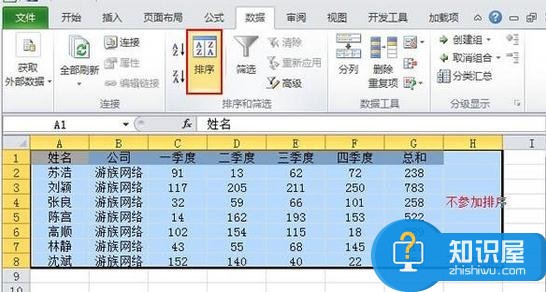
单击最右边那一列的三角箭头,从弹出的下拉菜单中取消勾选不参加排序,确定。
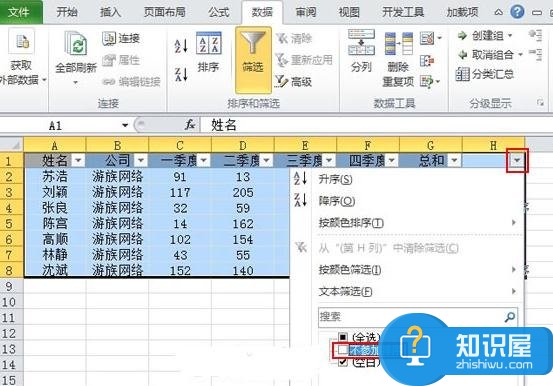
这样,规定的不参加排序的数据就被剔除了,然后我们选择需要排序的数据,升序排列。

在将筛选功能关闭,原数据又看得到了,我们清清楚楚的发现这些数据并没有计入排序中。
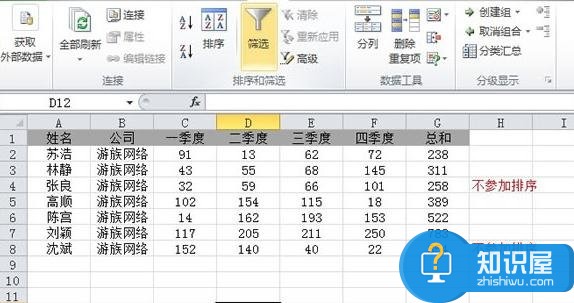
人气推荐
知识阅读
精彩推荐
- 游戏
- 软件
-

全民iwanna手机版下载v1.0.5 安卓官方版
其它手游 34.13MB
下载 -

别轧我最新版下载v3.0 安卓版
其它手游 52.3MB
下载 -

剧情梗传最新版下载v1.1.3 安卓版
其它手游 0.24MB
下载 -

勇者幸存者手机游戏下载v0.0.8 安卓版
其它手游 68.89MB
下载 -

双人求生模拟器最新版下载v1.0.4 安卓版
其它手游 47.48MB
下载 -

我真不是塔防下载v1.6.0 安卓版
其它手游 40.76MB
下载 -

史莱姆实验室2手机版(slime labs 2)下载v1.1.5 安卓版
其它手游 19.52MB
下载 -

一线生机3D下载v1.0.4 安卓版
其它手游 176.2MB
下载
-
地下城与商人手机版下载v9 安卓版
下载
-
魔方学院下载v2.2.29 安卓版
下载
-
地牢英雄小队战棋篇手游下载v1.0.39 安卓最新版
下载
-
奇帕猩猩游戏下载v2.1 安卓版
下载
-
peter rabbit手机版下载v4.1.8 安卓版
下载
-
我的巨人大军下载v1.4.0 安卓版
下载
-
彼得兔的隐秘世界游戏下载v4.1.8 安卓版
下载
-
peter rabbit破解版下载v4.1.8 安卓版
下载


















